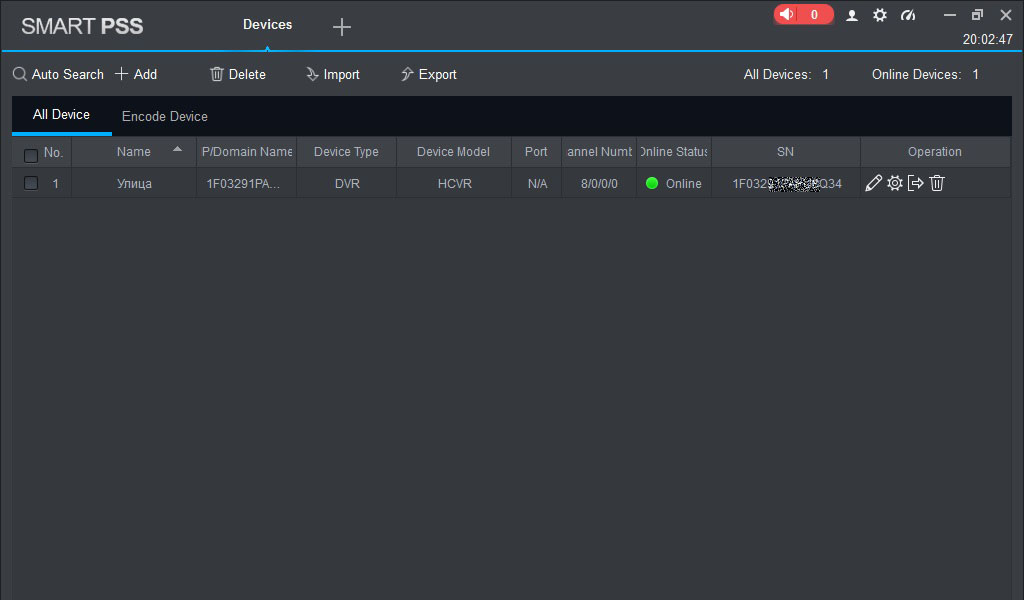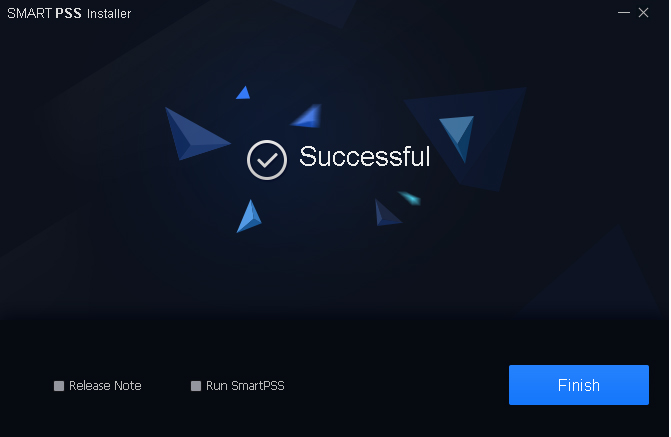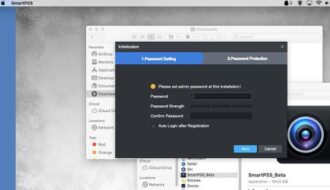Многие пользователи, которым пришлось установить, или заказать установку видеонаблюдения, сталкиваются с проблемой установки программы для просмотра на ПК.
В данной статье мы постараемся максимально доходчиво рассказать как просматривать камеру видеонаблюдения на ноутбуке или компьютере.
В первую очередь стоит отметить что рассматривать будем программное обеспечение от Dahua, а именно программу Smart PSS. Данное ПО предназначено для работы с оборудованием Dahua. Камеры и видеорегистраторы других производителей сюда добавлять не рекомендуется.
Как и любой другой производитель, Dahua постарались максимально упростить процесс добавления камер, но не в ущерб безопасности.
Для того чтобы наблюдать за уже рабочим объектом, необходимо установить программу Smart PSS на компьютер. О том как это сделать описано в этой статье на нашем сайте.
После установки, запускаем программу используя ярлык на рабочем столе.
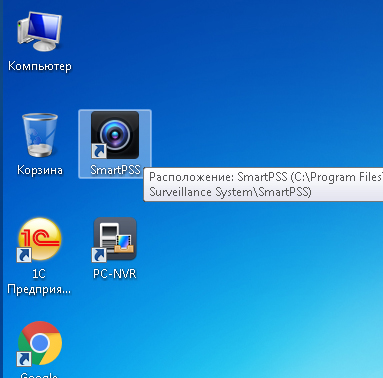
Программное обеспечение предназначено для полноэкранного мониторинга объекта, поэтому окно будет запущено на весь экран Вашего ПК.

Для добавления нового устройства необходимо нажать на кнопку «Добавить» в левом верхнем углу дисплея. После этого отобразится маленькое окно в котором нужно будет ввести данные Вашего оборудования.
Здесь существует два варианта добавления камер в Smart PSS.
- IP / имя домена — позволяет получить доступ к устройству посредством прямого, статического IP адреса, либо доменного имени.
- Серийный номер (P2P) — доступ к устройству видеонаблюдения производится по серийному номеру указанному на коробке, или корпусе IP камеры, или видеорегистратора.
Мы рассмотрим добавление при помощи P2P, т.е. используя серийный номер. Это связано с тем что первый вариант несколько сложнее и им обычно пользуются более продвинутые пользователи. Безусловно, настройка прямого доступа к оборудованию по статическому IP имеет свои преимущества, но большинству пользователям вполне достаточно иметь доступ по P2P.
Итак, нам необходимо найти наш серийный номер, выбрать в выпадающем меню пункт «Серийный номер» и прописать все необходимые данные.

Заполнить нужно все поля. Вот их значение:
- Имя устройства — Название Вашего объекта. Абсолютно произвольное название, на усмотрение пользователя.
- Регистр режим — в данном поле выбираем «Серийный номер».
- Серийный № — здесь вводим серийный номер устройства Dahua.
- Имя группы — в данном пункте можно ничего не менять, он нужен в том случае когда объектов наблюдения много и имеет смысл разделять их по группам.
- Имя — в данном пункте нужно ввести имя пользователя от видеорегистратора или IP камеры к которому хотим получить доступ.
- Пароль — тут нужно ввести пароль устройства к которому хотим получить доступ.
Примерно так должно выглядеть заполненное окно с данными:
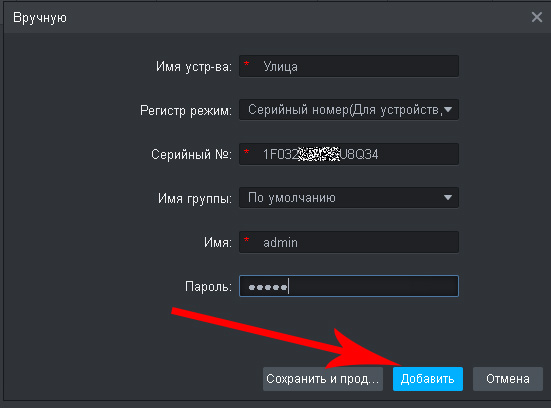
После нажатия на клавишу «Добавить», в основном окне программы должна появиться горизонтальная строка с данными Вашего устройства. Важным пунктом здесь является статус оборудования, он может быть «Онлайн», «Оффлайн», либо сообщение с ошибкой.